Wir wissen bereits, wie man eine Google-Suche von der Befehlszeile in Linux aus mit Googler durchführt CLI-Dienstprogramm. Heute werden wir sehen, wie man DuckDuckGo sucht von der Befehlszeile mit ddgr unter Linux. Ddgr ist ein Befehlszeilentool für Personen, die sich um den Datenschutz kümmern und DuckDuckGo als primäre Suchmaschine verwenden, um Inhalte im Web zu durchsuchen. Einer der bemerkenswerten Vorteile von ddgr gegenüber googler ist, dass DuckDuckGo über Tor funktioniert Netzwerk! Sie können die vollständige Liste der Funktionen unten anzeigen. Wenn Sie sich hauptsächlich im Terminal aufhalten, spart Ihnen ddgr Zeit, da Sie nicht vom Terminal zum Browser wechseln müssen, um DuckDuckGo zu verwenden.
Eigenschaften von ddgr
In Bezug auf die Funktionen können wir Folgendes auflisten:
- Schnelle und saubere Schnittstelle.
- Entwickelt, um minimalen Platz zu verbrauchen, ohne die Lesbarkeit zu beeinträchtigen.
- Benutzerdefinierte Farbunterstützung.
- Sofortige Antworten.
- Anzahl der Suchergebnisse pro Seite begrenzen.
- Unterstützt DuckDuckGo Bangs.
- In Textbrowser integrieren.
- Suchen Sie mithilfe von Schlüsselwörtern.
- Suche nach Region, Sprache und Zeit einschränken.
- Unterstützt Ich fühle mich glücklich Merkmal. D.h. das erste Ergebnis im Browser öffnen.
- Nicht verfolgen standardmäßig eingestellt.
- Sichere Suche deaktivieren.
- HTTPS-Proxy-Unterstützung.
- Unterstützt GNU Screen und Tmux Copy-Paste-Puffer in Abwesenheit von X11.
- Leicht und erfordert minimale Abhängigkeiten.
- Kostenlos und Open Source!!
Ddgr unter Linux installieren
ddgr erfordert Python 3.5 oder später. Außerdem müssen Sie xsel installieren oder xclip oder termux-clipboard-set um URLs in die Zwischenablage Ihres Linux-Systems zu kopieren. Diese Pakete sind meist vorinstalliert. Falls sie noch nicht installiert sind, können Sie sie mit dem Paketmanager Ihrer Distribution installieren. Beispielsweise können die Voraussetzungen auf Debian und Ubuntu und anderen DEB-basierten Systemen mit dem folgenden Befehl installiert werden:
$ sudo apt-get install python3.5 xsel xclip
Nachdem Sie die Voraussetzungen installiert haben, installieren Sie ddgr auf einem Linux-System mit einer der unten angegebenen Methoden.
1. Installieren Sie ddgr mit dem Paketmanager
ddgr ist für viele Linux-Distributionen gepackt und in den offiziellen Repositories verfügbar. Sie können es je nach verwendeter Distribution mit dem Standard-Paketmanager der Distribution installieren.
Unter Arch Linux und seinen Varianten ist ddgr im AUR verfügbar , sodass Sie es mit einem beliebigen AUR-Hilfsprogramm installieren können, zum Beispiel Yay .
$ yay -S ddgr
Unter Debian, Ubuntu, Linux Mint:
$ sudo apt install ddgr
Unter CentOS:
Aktivieren Sie [EPEL] -Repository und installieren Sie es wie unten beschrieben.
$ sudo yum install epel-release
$ sudo yum install ddgr
Auf Fedora:
$ sudo dnf install ddgr
Unter openSUSE:
$ sudo zypper install ddgr
Die in den offiziellen Repositories verfügbare ddgr-Version ist möglicherweise veraltet. Wenn Sie die neueste Version möchten, installieren Sie sie von der Quelle oder verwenden Sie die eigenständige Version wie unten.
2. Installieren Sie die neueste Standalone-Version von ddgr
Git-Clone-DDGR-Repository:
$ git clone https://github.com/jarun/ddgr.git
Gehen Sie zum ddgr-Verzeichnis und führen Sie es wie unten aus.
$ cd ddgr/
$ ./ddgr
Sie können die ausführbare ddgr-Datei in Ihren $PATH verschieben, um sie von überall aus zu starten, ohne jedes Mal den vollständigen Pfad eingeben zu müssen.
$ sudo cp ddgr /usr/local/bin
Geben Sie ab jetzt einfach den folgenden Befehl ein, um ddgr zu starten:
$ ddgr
3. Installieren Sie ddgr von der Quelle
Stellen Sie sicher, dass Sie Entwicklungstools installiert haben auf Ihrem Linux-System. Führen Sie danach nacheinander die folgenden Befehle aus, um ddgr.
zu installieren$ git clone https://github.com/jarun/ddgr.git
$ cd ddgr/
$ sudo make install
$ cd auto-completion/bash/
$ sudo cp ddgr-completion.bash /etc/bash_completion.d/
4. Binärpakete herunterladen und installieren
ddgr ist auch als Binärpaket für verschiedene Linux-Distributionen verfügbar. Laden Sie einfach die neueste Version von der Versionsseite herunter und installieren Sie es mit dem Paketmanager Ihrer Distribution wie unten gezeigt. Bitte beachten Sie, dass Sie alle erforderlichen Perquisites installiert haben müssen.
Unter Debian 10:
$ wget https://github.com/jarun/ddgr/releases/download/v1.7/ddgr_1.7-1_debian10.amd64.deb
$ sudo dpkg -i ddgr_1.7-1_debian10.amd64.deb
$ sudo apt-get install -f
Unter Ubuntu 18.04:
$ wget https://github.com/jarun/ddgr/releases/download/v1.7/ddgr_1.7-1_ubuntu18.04.amd64.deb
$ sudo dpkg -i ddgr_1.7-1_ubuntu18.04.amd64.deb
$ sudo apt-get install -f
Unter CentOS:
$ wget https://github.com/jarun/ddgr/releases/download/v1.7/ddgr-1.7-1.el7.6.centos.x86_64.rpm
$ sudo rpm -ivh ddgr-1.7-1.el7.6.centos.x86_64.rpm
Suchen Sie DuckDuckGo von der Befehlszeile aus mit ddgr
Die Verwendung von ddgr ist sehr einfach!
Öffnen Sie das Terminal und führen Sie ddgr mit Ihrem Suchbegriff aus wie unten.
$ ddgr ostechnix
Dieser Befehl listet Suchergebnisse zu ostechnix auf Schlüsselwort.
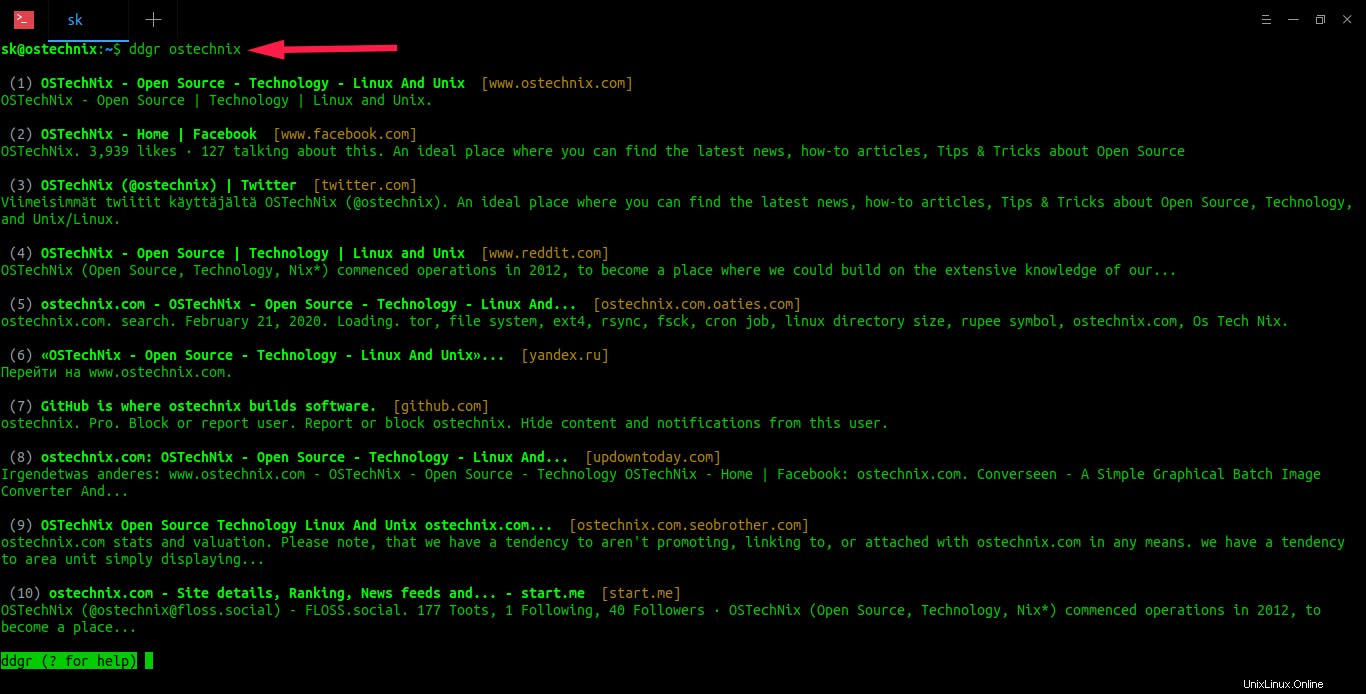
Wie Sie sehen können, gibt ddgr 10 Ergebnisse für die Suchanfrage ostechnix.
zurückWebseiten im Browser öffnen
Um einen beliebigen Link aus den Suchlisten im Standardbrowser zu öffnen, geben Sie einfach die Indexnummer ein (Präfixnummer) in omniprompt und drücken Sie die EINGABETASTE.
Durch Suchergebnisse navigieren
Um die nächsten Suchergebnisse zu öffnen, drücken Sie den Buchstaben n . Um den vorherigen Ergebnissatz zu öffnen, drücken Sie p . Sie können von überall aus zur ersten Ergebnisseite wechseln, indem Sie einfach f drücken .
Suche nach neuen Schlüsselwörtern
ddgr unterstützt die Non-Stop-Suche. Bedeutung - Sie müssen ddgr nicht erneut mit Ihrem neuen Schlüsselwort ausführen, um eine neue Suche zu starten. Geben Sie einfach den Suchbegriff in die Omniprompt ein und drücken Sie die EINGABETASTE, um die Suche fortzusetzen!
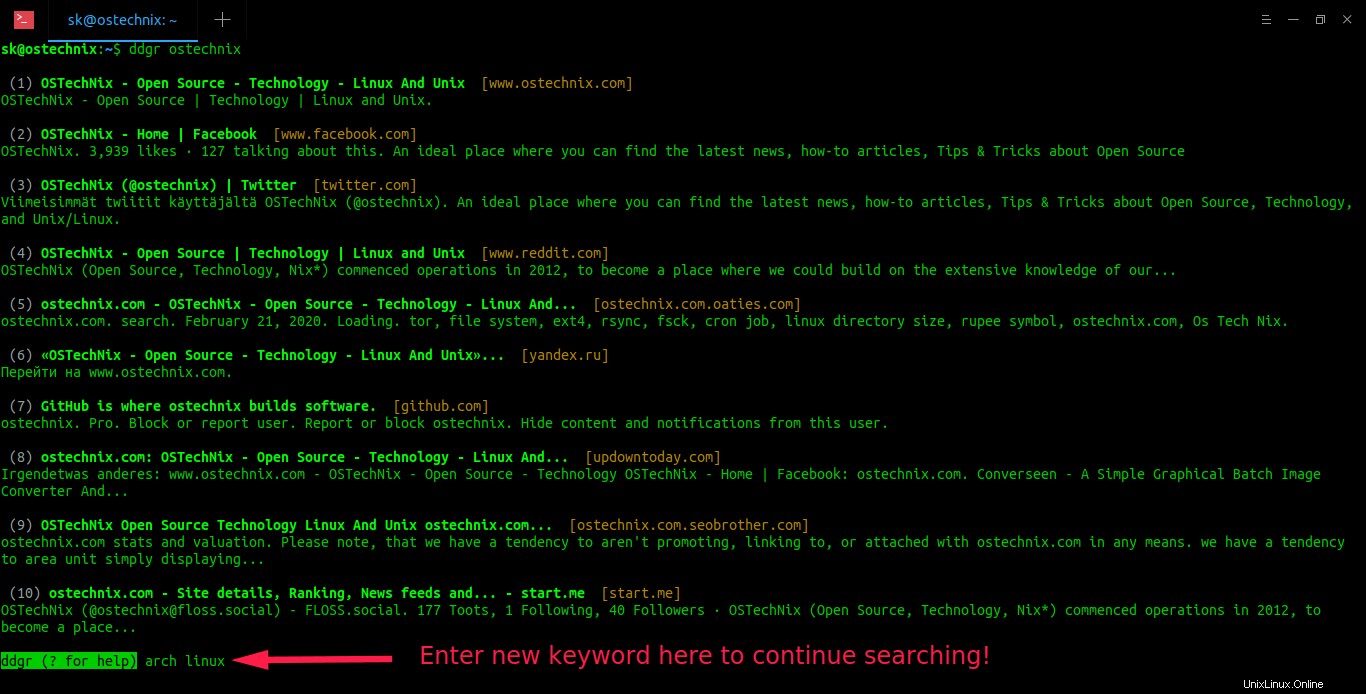
URLs in die Zwischenablage kopieren
ddgrs unterstützt das Kopieren von URLs in die Zwischenablage. Um eine bestimmte URL aus den Suchergebnissen in die Zwischenablage zu kopieren, drücken Sie einfach den Buchstaben c gefolgt von der Indexnummer der jeweiligen URL und drücken Sie ENTER. Bitte beachten Sie das Leerzeichen zwischen 'c' und der Indexnummer.
Beispiel:
ddgr (? for help) c 3
Hier verwenden wir c für die URL in die Zwischenablage kopieren und 3 ist die Indexnummer. Daher wird die dritte Seite aus den Suchergebnissen in die Zwischenablage kopiert. Bitte denken Sie daran - Sie müssen eines der folgenden Dienstprogramme installiert haben, um diese Funktion nutzen zu können.
- xclip
- xsel
- termux-clipboard-set
ddgr beenden
So verlassen Sie die ddgr-Eingabeaufforderung und kehren zum Terminal zurück:
- drücken Sie q und drücken Sie ENTER,
- oder drücken Sie zweimal ENTER ,
- oder drücken Sie Strg+d .
Dies reicht gerade für die einfache Suche auf DuckDuckGo. Wenn Sie ein paar Tipps zur erweiterten Suche erfahren möchten, lesen Sie weiter!
Suche auf bestimmten Websites
Um von einer bestimmten Website oder einem bestimmten Blog aus zu suchen, verwenden Sie -w kennzeichnen wie unten.
$ ddgr -w ostechnix.com arch linux
Der obige Befehl gibt Ergebnisse im Zusammenhang mit arch linux zurück auf ostechnix.com .
Vollständige URLs anzeigen
Wie Sie vielleicht in den obigen Ausgaben bemerkt haben, zeigt ddgr nur die Domänennamen an für alle Suchergebnisse. Wenn Sie möchten, dass ddgr Ihnen die vollständigen URLs anstatt nur den Domänennamen anzeigt, verwenden Sie -x Flagge.
$ ddgr -x arch linux
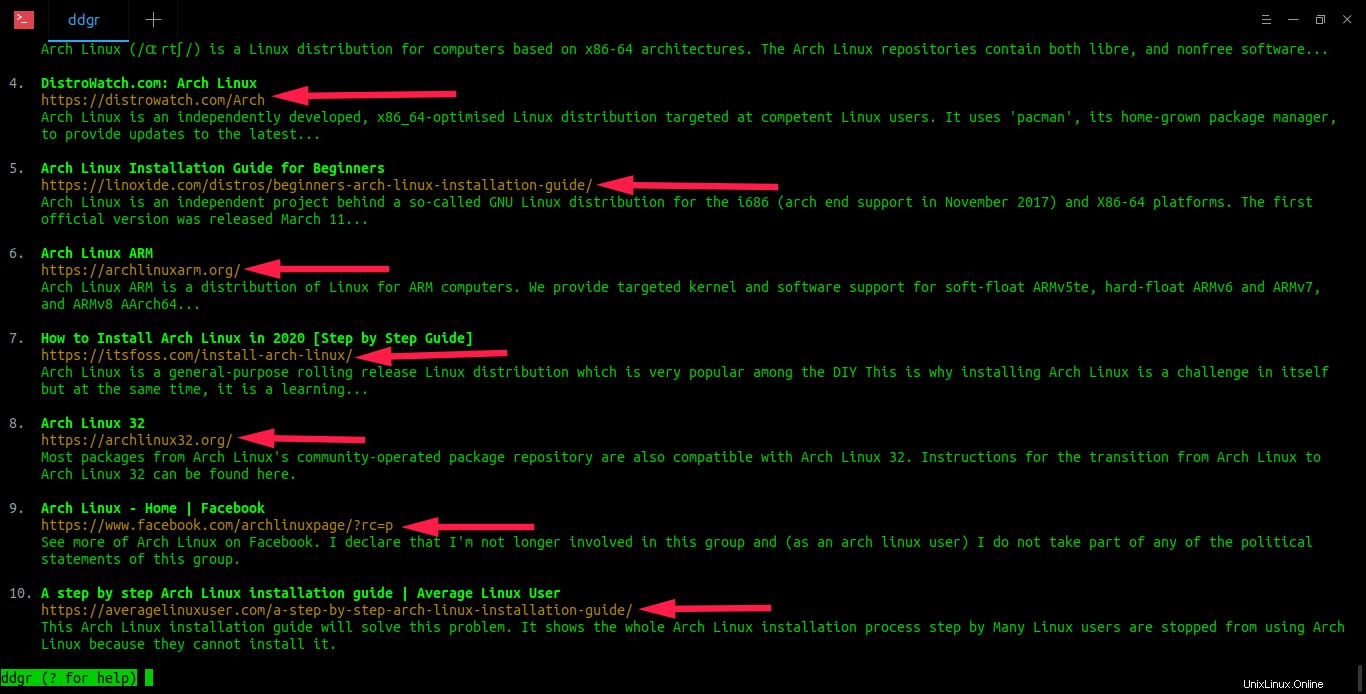
Nach zitiertem Text suchen
Wenn Sie nach bestimmten Texten suchen möchten, zum Beispiel Liedtexte oder Zitate eines berühmten Autors, erwähnen Sie sie einfach in Anführungszeichen wie unten.
$ ddgr "You have to dream before the dream comes true"
Nach bestimmtem Dateityp suchen
Dieser Tipp ist nützlich, wenn Sie nach einem bestimmten Dateityp suchen, der heruntergeladen werden soll, z. B. ein Lied, ein Video, ein Film oder eine Text- oder PDF-Datei.
$ ddgr blockchain filetype:pdf
Der obige Befehl ruft Ergebnisse im Zusammenhang mit Blockchain ab Dokumente im pdf-Format formatieren.
Anzahl der Suchen pro Seite begrenzen
Sie können die Anzahl der Suchergebnisse pro Seite begrenzen, die Sie in der ddgr-Oberfläche sehen möchten.
Um beispielsweise nur 3 Ergebnisse für die angegebene Abfrage anzuzeigen, führen Sie Folgendes aus:
$ ddgr -n 3 ostechnix
Ergebnisse innerhalb einer bestimmten Zeitspanne anzeigen
Ergebnisse anzeigen innerhalb des letzten 1 Monats aktualisiert für das Schlüsselwort linux auf ostechnix.com Seite:
$ ddgr -t m 1 linux -w ostechnix.com
Regionsspezifische Ergebnisse abrufen
Wenn Sie möchten, dass ddgr Suchergebnisse ausschließlich aus einer bestimmten Region abruft, verwenden Sie -r Flagge.
$ ddgr -r in-en best smartphone
Dadurch werden Ergebnisse aus Indien zurückgegeben Server für das beste Smartphone Anfrage. Besuchen Sie https://duckduckgo.com/params, um Ihren Regionsparameter zu finden.
Ich fühle mich glücklich gesucht
Um "I'm Feeling Lucky" aufzuführen " suchen, verwenden Sie -j Flagge, gefolgt von Ihrem Suchbegriff, wie unten gezeigt.
$ ddgr -j browse web with vim keybindings
Dieser Befehl lädt direkt das erste Suchergebnis in Ihren Standardbrowser.
DuckDuckGo Bangs
DuckDuckGo knallt ermöglicht es Ihnen, direkt auf Ihren bevorzugten Websites und Blogs zu suchen, ohne sie vorher besuchen zu müssen. Bangs sind nur Verknüpfungen, die Sie schnell zu Suchergebnissen auf anderen Websites führen.
Um eine DuckDuckGo Bang-Suche durchzuführen, führen Sie Folgendes aus:
$ ./ddgr \!ostech linux
Der obige Befehl führt Sie direkt zum ostechnix.com-Blog und zeigt die Ergebnisse im Zusammenhang mit dem Suchbegriff „Linux“ an. Bangs funktioniert auch bei Omniprompt.
Weitere Informationen zu Bangs finden Sie unter folgendem Link.
- DuckDuckGo Bangs – Suchen Sie direkt auf Ihren bevorzugten Websites
Sichere Suche deaktivieren
Im Gegensatz zu Google filtert DuckDuckGo standardmäßig Inhalte von Websites für Erwachsene/Pornos. Wenn Sie die sichere Suche deaktivieren möchten Funktion, verwenden Sie:
$ ddgr --unsafe <search-term>
IP-Adresse anzeigen
Um Ihre öffentliche IP-Adresse im Terminal mit ddgr anzuzeigen, führen Sie Folgendes aus:
$ ddgr -n 1 --np ip
Integrieren Sie ddgr in Textbrowser
Wir können ddgr mit mehreren Text-Browsern wie elinks integrieren , Links , Luchs und w3m oder www-browser . ddgr funktioniert sofort mit den Textbrowsern, wenn der BROWSER Umgebungsvariable richtig gesetzt ist.
Zum Beispiel:
$ export BROWSER=w3m
Für die einmalige Verwendung,
$ BROWSER=w3m ddgr dns
Oder führen Sie eine Site-spezifische Suche durch:
$ BROWSER=w3m ddgr -w ostechnix.com arch linux
Dieser Befehl sucht nach arch linux Abfrage in ostechnix.com . Wenn Sie die Indexnummer eines beliebigen Links eingeben und die EINGABETASTE drücken, wird er in w3m geöffnet Browser standardmäßig.
Um es dauerhaft zu machen, fügen Sie die Umgebungsvariable BROWSER in der Datei ~/.bashrc hinzu.
$ echo “export BROWSER=w3m” >> ~/.bashrc
Hilfe bekommen
Um die Liste aller unterstützten Optionen zusammen mit der Beschreibung anzuzeigen, führen Sie Folgendes aus:
$ ddgr --help
Oder kurz:
$ ddgr -h
Sie können auch ? drücken (Fragezeichen), um den Soforthilfebereich anzuzeigen:
ddgr (? for help) ?
omniprompt keys:
n, p, f fetch the next, prev or first set of search results
index open the result corresponding to index in browser
o [index|range|a ...] open space-separated result indices, ranges or all
O [index|range|a ...] like key 'o', but try to open in a GUI browser
d keywords new DDG search for 'keywords' with original options
should be used to search omniprompt keys and indices
x toggle url expansion
c index copy url to clipboard
q, ^D, double Enter exit ddgr
? show omniprompt help
* other inputs are considered as new search keywords Verwandte Lektüre:
- So funktioniert die Google-Suche über die Befehlszeile mit Googler
- Temporäre E-Mails von der Befehlszeile mit Tmpmail erstellen
- Surfraw – Eine Befehlszeilenschnittstelle zu beliebten Suchmaschinen und über 100 Websites
- So durchsuchen Sie das Web vom Terminal unter Linux
Hoffe das hilft.